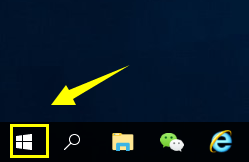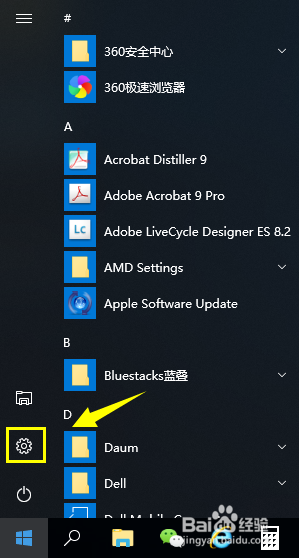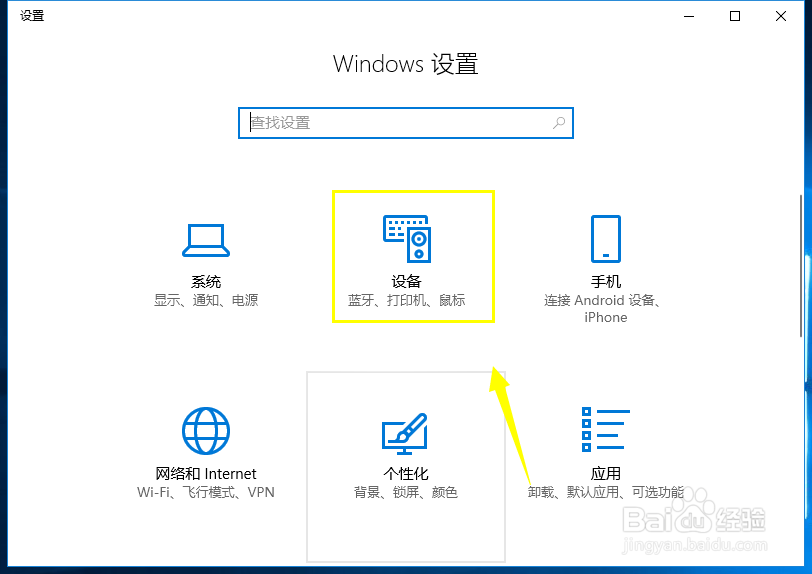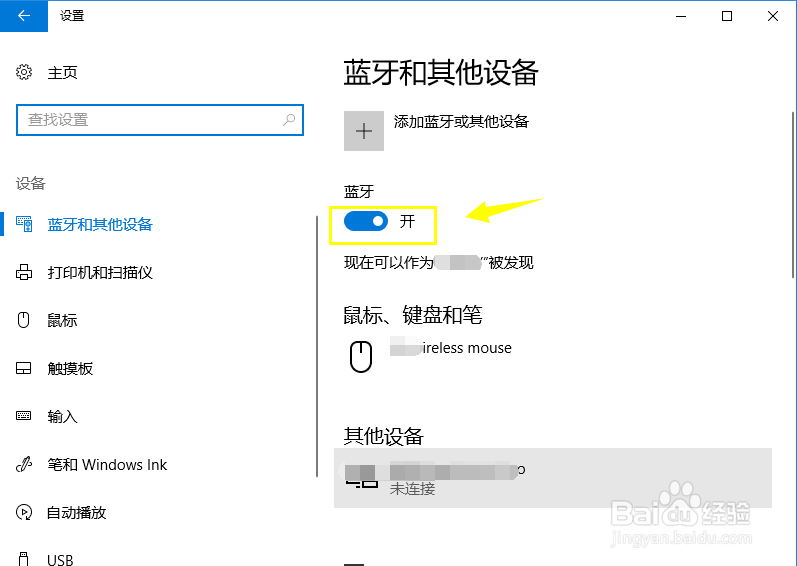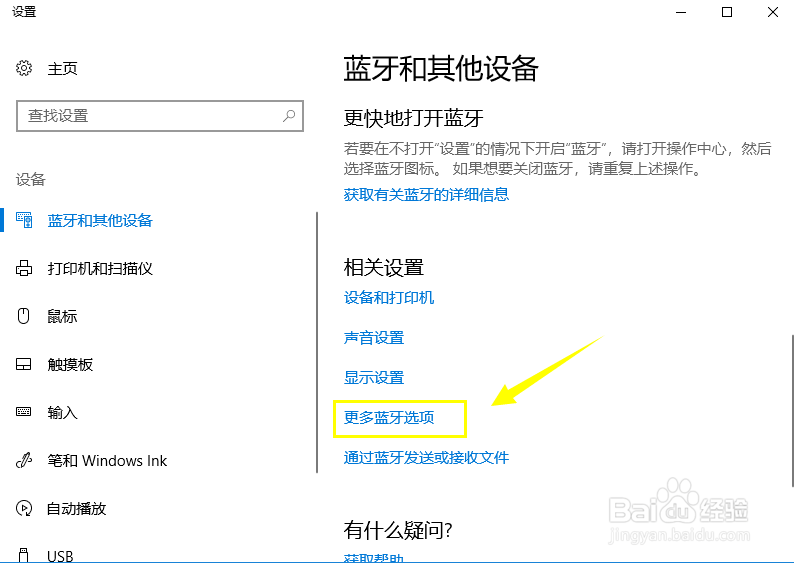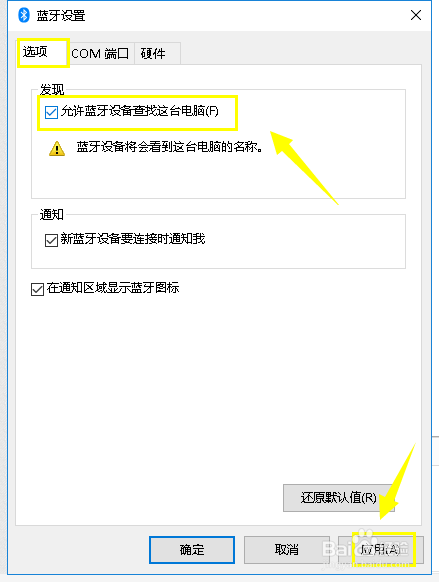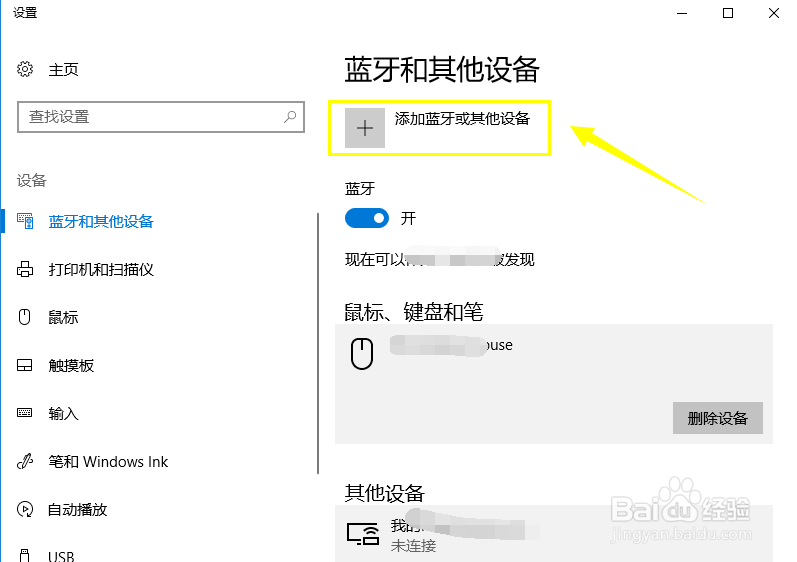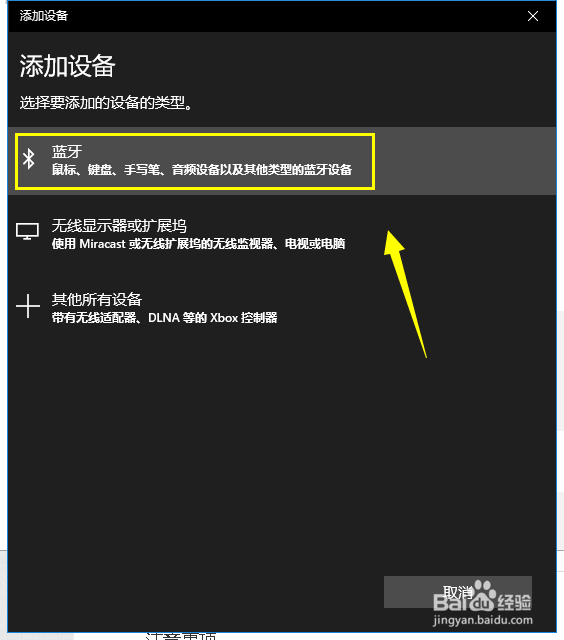win10不能连接蓝牙键盘
1、回到桌面,首先单击开始按钮,如下图所示
2、在开始菜单左侧点击设置按钮,如下图所示
3、进入设置界面选择设备选项进入,如下图所示
4、在蓝牙和其它设备界面,将蓝牙开关来回开关3次,如下图所示
5、继续在蓝牙和其它设备界面点击更多蓝牙选项,如下图所示
6、进入设置面板,点击选项这个选项卡,勾选允许蓝牙设备发现这台电脑,然后点击应用按钮,如下图所示
7、回到蓝牙设置界面,点击重新添加蓝牙设备,重新配对即可,如下图所示
声明:本网站引用、摘录或转载内容仅供网站访问者交流或参考,不代表本站立场,如存在版权或非法内容,请联系站长删除,联系邮箱:site.kefu@qq.com。
阅读量:75
阅读量:83
阅读量:88
阅读量:89
阅读量:58